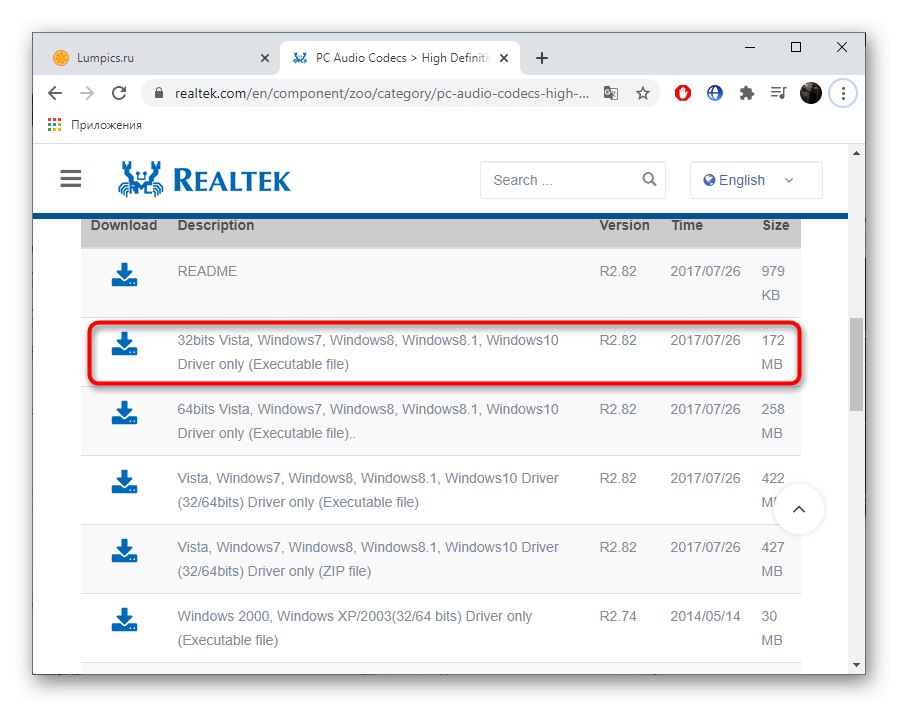الطريقة الأولى: إعادة عرض القائمة
جوهر الطريقة الأولى بسيط للغاية - انظر إلى قائمة الرموز في "لوحات التحكم" مرة أخرى ، نظرًا لأن Realtek HD لا يحمل دائمًا نفس الاسم في نظام التشغيل. قد يعتمد على خصائص اللوحة الأم أو الشركة المصنعة للكمبيوتر المحمول: على سبيل المثال ، يطلق مالكو بعض أجهزة الكمبيوتر المحمولة من HP هذه القائمة "التحكم في الصوت" أو التحكم الصوتي Bang & Olufsen... يجب عليك فتح ملفات "لوحة التحكم" إعادة وإلقاء نظرة على الرموز الموجودة هناك. ابحث وافتح القسم الذي قد يكون مسؤولاً عن ضبط الصوت ، وتحقق مما إذا كان هذا التطبيق مناسبًا حقًا.
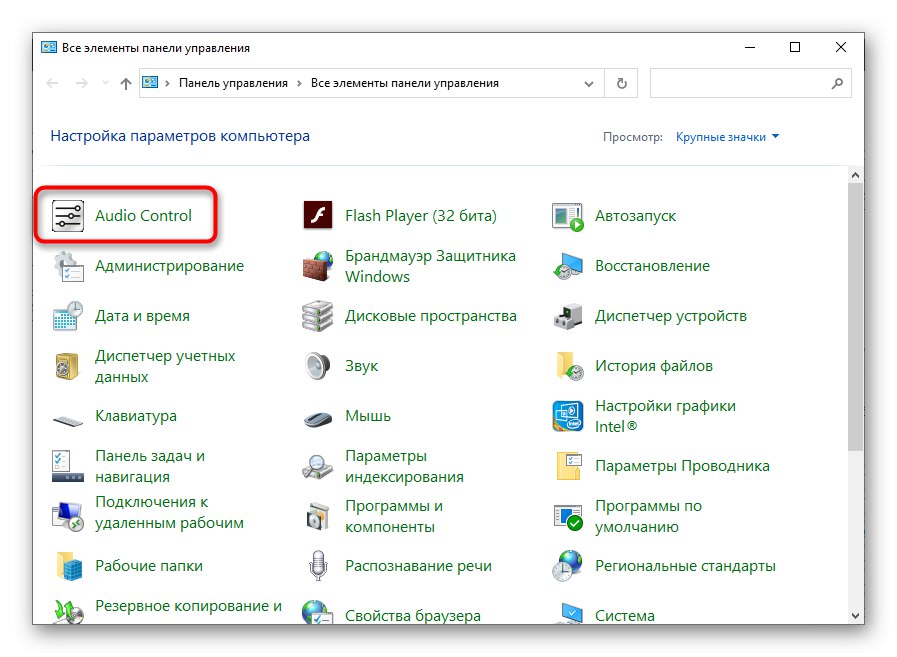
ثم عند بدء تشغيل تطبيق التحكم في الصوت ، حتى لو تم استدعاؤه "Realtek HD" قد تواجه حقيقة أن مظهره سيختلف عن تطبيق Realtek المعتاد. يرجع هذا إلى خصائص برامج التشغيل ، ولكن تظل معظم الإعدادات المعتادة في مكانها ، وغالبًا ما يتم استكمالها بحلول فريدة من الشركة المصنعة ، على سبيل المثال ، لتحسين الصوت الجهير أو تحسين تحليل الكلام في الأفلام.
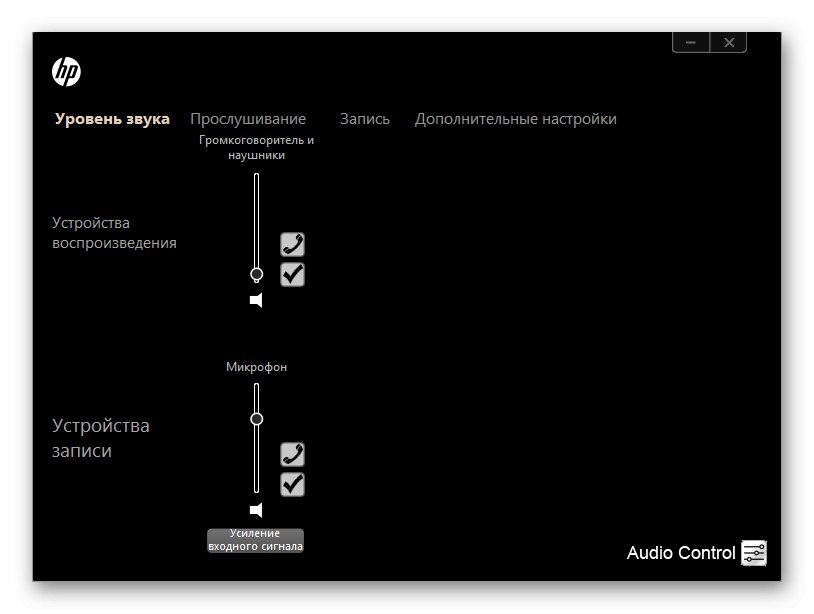
الطريقة 2: عرض الرمز على شريط المهام
لا يرتبط هذا الخيار تمامًا بإصلاح مشكلة فقدان رمز في "لوحات التحكم"لكنه يساعد في الالتفاف حوله ، حيث أن بعض الشركات المصنعة لأجهزة الكمبيوتر المحمول واللوحات الأم تقدم نسختها الخاصة من برنامج تشغيل الصوت ، والتي لا تتضمن وظيفة وضع أيقونة تطبيق الرسومات في هذه القائمة. لهذا السبب ، سيكون من الأسهل إحضاره إلى شريط المهام لتشغيل الصوت وتخصيصه بسرعة.
- انقر بزر الماوس الأيمن فوق مساحة فارغة على شريط المهام وفي قائمة السياق الظاهرة حدد خيارات شريط المهام.
- قم بالتمرير لأسفل القائمة للعثور على السطر القابل للنقر "حدد الرموز المعروضة في شريط المهام".
- تجد من بين الرموز Realtek HD مرسل وحرك شريط التمرير إلى الحالة النشطة لتمكين العرض.
- يبقى فقط للتأكد من عرض الرمز على شريط المهام. يمكن استخدامه الآن لتشغيل مدير التحكم في الصوت.
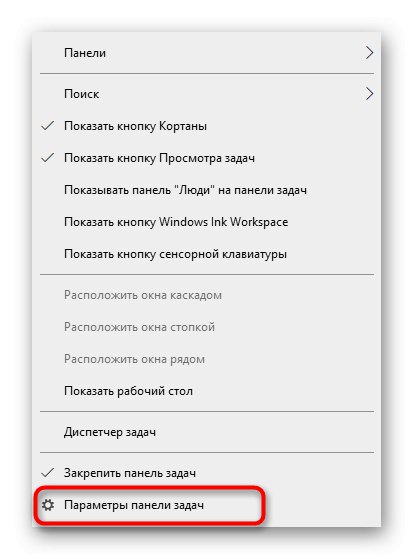
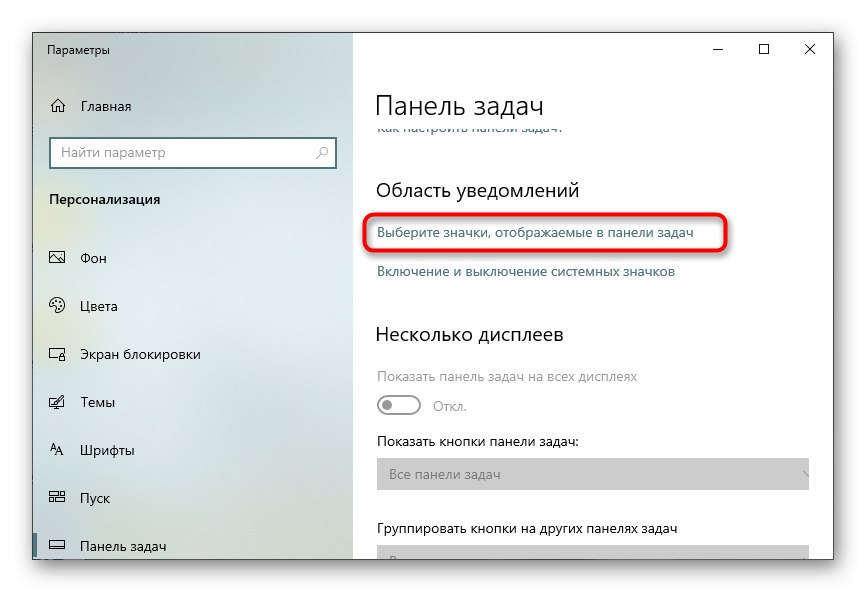
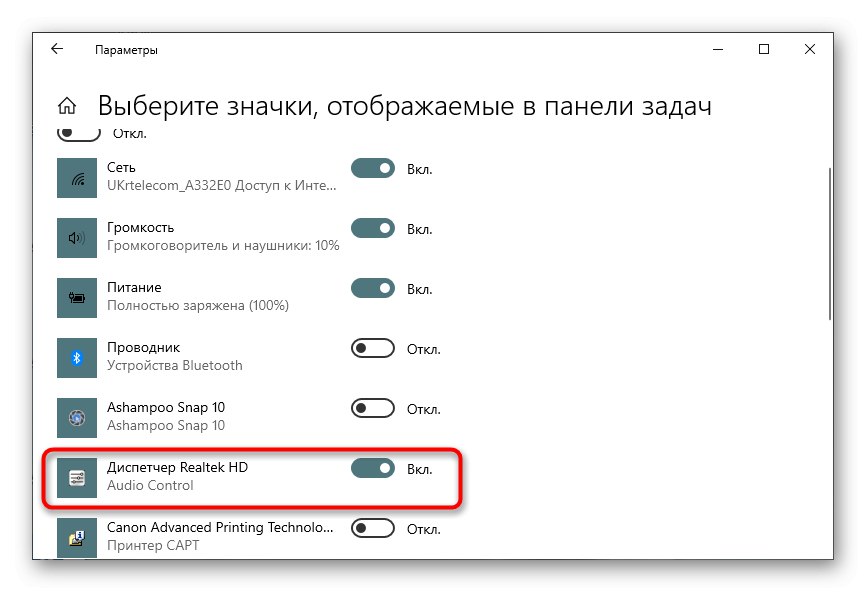
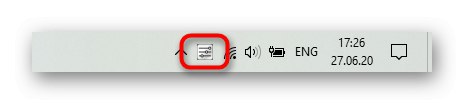
الطريقة الثالثة: استخدام طرق بدء التشغيل البديلة
أضف أحيانًا Realtek HD Audio Control Manager إلى ملفات "لوحة التحكم" أو حتى إعادة تثبيت برامج التشغيل أو تثبيت البرنامج المناسب يدويًا لا يساعد على شريط المهام ، وذلك بسبب خصوصيات تشغيل إصدارات معينة من برامج التشغيل. يمكنك الانتقال إلى الطرق التالية ومحاولة إعادة تثبيت برامج التشغيل ، ثم العودة إلى هذا إذا لم تعمل بشكل جيد. في حالة عدم وجود رغبة في تثبيت البرنامج ، يجدر محاولة استخدام خيارات بديلة لتشغيل Realtek HD إذا كان مثبتًا على جهاز كمبيوتر ، والذي تم وصفه بمزيد من التفصيل في المقالة أدناه.
المزيد من التفاصيل: طرق فتح Realtek HD Manager في نظام التشغيل Windows 10
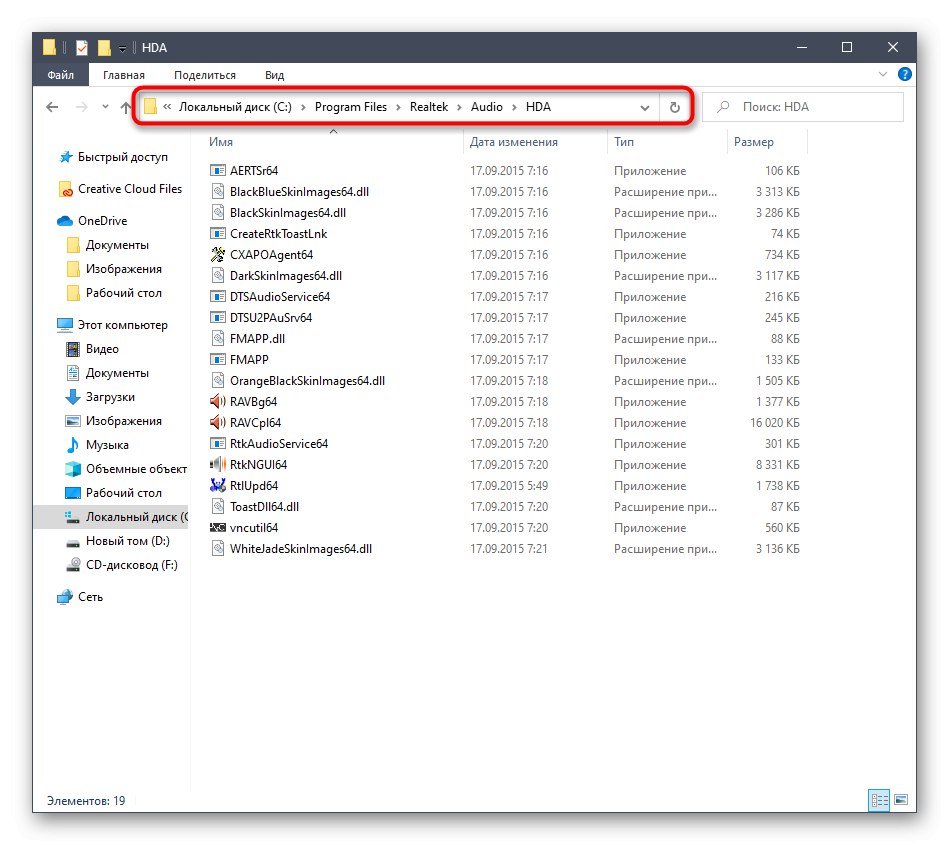
الطريقة الرابعة: إعادة تثبيت برامج تشغيل الصوت
إذا لم يكن الكمبيوتر يحتوي على برامج تشغيل رسمية مثبتة على الإطلاق أو تم تنزيلها بواسطة نظام التشغيل تلقائيًا من خوادم Microsoft ، فقد لا يكون التطبيق المطلوب موجودًا في نظام التشغيل. يمكنك إضافته عن طريق تنزيل برامج التشغيل الرسمية من موقع الشركة المصنعة للكمبيوتر المحمول أو اللوحة الأم ، أو باستخدام حلول الجهات الخارجية.
ومع ذلك ، تحتاج أولاً إلى التحقق من الشركة المصنعة لبطاقة الصوت باستخدام إحدى الطرق المتاحة. إذا لم يكن Realtek ، فلا يمكن إضافة مدير التحكم في الصوت. بدلاً من ذلك ، يجب عليك استخدام نظائرها من الشركة المصنعة. اكتشف ذلك من خلال قراءة التوصيات على الرابط أدناه.
المزيد من التفاصيل: كيفية معرفة اسم بطاقة الصوت على جهاز الكمبيوتر
إذا تبين أن الشركة المصنعة لا تزال هي Realtek ، فاستخدم إرشاداتنا لتنزيل برامج التشغيل المتوافقة.
المزيد من التفاصيل: تحديد برامج التشغيل المطلوبة لبطاقة الصوت الخاصة بك
في بعض الأحيان تكون هناك مشاكل في تثبيت برامج التشغيل ، والتي قد تكون مرتبطة بإصدار أو أخطاء نظام محددة بشكل غير صحيح. يتم حلها بطرق مختلفة موضحة في الدليل على الرابط أدناه.
المزيد من التفاصيل: ماذا تفعل إذا لم يتم تثبيت Realtek HD على نظام التشغيل Windows 10
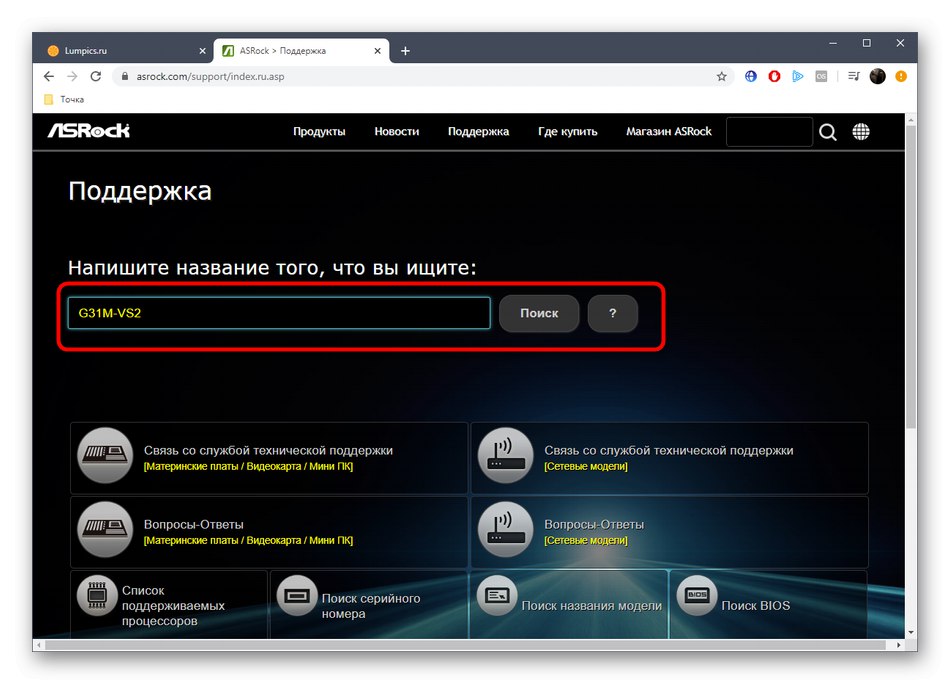
الطريقة الخامسة: تثبيت Realtek HD Manager يدويًا
الخيار الأخير لحل المشكلة هو التثبيت اليدوي لبرنامج Realtek HD Manager. قد يكون ذلك ضروريًا في الحالات التي لا تتضمن فيها برامج التشغيل التي تم تنزيلها من الموقع الرسمي لجهاز الكمبيوتر أو الشركة المصنعة للكمبيوتر المحمول برنامج الرسومات هذا. ثم تحتاج إلى الذهاب في الاتجاه الآخر واستخدام صفحة Realtek ، التي تقرأ عنها في شكل موسع.
المزيد من التفاصيل: قم بتنزيل وتثبيت برامج تشغيل الصوت لـ Realtek